Könnyű és gyors Android Root útmutató

Miután rootoltad az Android telefonod, teljes rendszerhozzáférésed lesz, és számos olyan alkalmazást futtathatsz, amelyek root hozzáférést igényelnek.
Ezzel az oktatóanyaggal megtudhatja, hogyan kezelheti a hitelkártyákat a Google Playen.
Ha szerkeszteni szeretné fizetési módjait a Google Playen, kövesse ezeket az egyszerű lépéseket.
meg kell nyitnia a Google Play Áruház alkalmazást a telefonon.
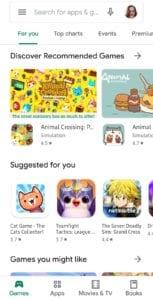
Google Play Áruház
Érintse meg a Menü gombot, és válassza a Fizetési módok lehetőséget. Itt láthatja az aktuális fizetési módokat, további opciókat is hozzáadhat, illetve eltávolíthat vagy szerkeszthet.
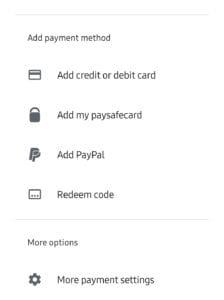
Fizetési lehetőségek
Hozzáadni:
Új hitelkártya vagy egyéb fizetési lehetőség hozzáadásához mindössze annyit kell tennie, hogy megérinti a megfelelő opciót. Hitelkártya hozzáadásához érintse meg a Hitelkártya vagy bankkártya hozzáadása lehetőséget. Más fizetési módokat is hozzáadhat – például PayPal, paysafecard és még sok más. A fizetési mód hozzáadásához kövesse a kapott lépéseket.
Hitelkártya esetén meg kell adnia kártyaszámát, lejárati dátumát és CVV-jét, majd meg kell erősítenie, hogy hozzá kívánja adni kártyáját fiókjához.
Eltávolítás vagy szerkesztés:
Ha eltávolítani vagy szerkeszteni szeretne egy meglévő módot, akkor alul meg kell érintenie a További fizetési beállítások lehetőséget. Megjelenik egy böngészőablak, és a rendszer felkérheti, hogy jelentkezzen be a Google Pay szolgáltatásba. Ismét látni fogja a meglévő fizetési lehetőségeit.
Alul találja a meglévő fizetési mód eltávolításának vagy szerkesztésének lehetőségét.
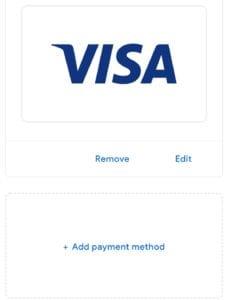
Eltávolítás vagy szerkesztés
Koppintson az Eltávolítás lehetőségre, és erősítse meg, hogy megszabaduljon a fizetési módtól. A szerkesztéshez érintse meg a Szerkesztés gombot. Módosíthatja például a számlázási címet, a számlatulajdonos nevét, és kijavíthatja a kártyaszámmal kapcsolatos problémákat is.
Tipp: Ha bármit is szeretne módosítani, újra meg kell erősítenie a CVV-kódot – még akkor is, ha csak a számlázási cím megváltozik.
Miután rootoltad az Android telefonod, teljes rendszerhozzáférésed lesz, és számos olyan alkalmazást futtathatsz, amelyek root hozzáférést igényelnek.
Az Android telefonodon található gombok nem csak a hangerő szabályozására vagy a képernyő felébresztésére szolgálnak. Néhány egyszerű módosítással gyorsbillentyűkké válhatnak egy gyors fotó készítéséhez, zeneszámok átugrásához, alkalmazások elindításához vagy akár a vészhelyzeti funkciók aktiválásához.
Ha a munkahelyeden hagytad a laptopodat, és sürgős jelentést kell küldened a főnöködnek, mit tehetsz? Használd az okostelefonodat. Még kifinomultabb megoldás, ha telefonodat számítógéppé alakítod, hogy könnyebben végezhess több feladatot egyszerre.
Az Android 16 zárképernyő-widgetekkel rendelkezik, amelyekkel tetszés szerint módosíthatja a zárképernyőt, így a zárképernyő sokkal hasznosabb.
Az Android kép a képben módjával lekicsinyítheted a videót, és kép a képben módban nézheted meg, így egy másik felületen nézheted meg, így más dolgokat is csinálhatsz.
A videók szerkesztése Androidon egyszerűvé válik a cikkben felsorolt legjobb videószerkesztő alkalmazásoknak és szoftvereknek köszönhetően. Gondoskodj róla, hogy gyönyörű, varázslatos és elegáns fotóid legyenek, amelyeket megoszthatsz barátaiddal a Facebookon vagy az Instagramon.
Az Android Debug Bridge (ADB) egy hatékony és sokoldalú eszköz, amely számos dolgot lehetővé tesz, például naplók keresését, alkalmazások telepítését és eltávolítását, fájlok átvitelét, egyéni ROM-ok rootolását és flashelését, valamint eszközmentések létrehozását.
Automatikusan kattintó alkalmazásokkal. Nem kell sokat tenned játékok, alkalmazások vagy az eszközön elérhető feladatok használata közben.
Bár nincs varázsmegoldás, a készülék töltésének, használatának és tárolásának apró változtatásai nagyban befolyásolhatják az akkumulátor élettartamának lassítását.
A telefon, amit sokan most szeretnek, a OnePlus 13, mert a kiváló hardver mellett egy évtizedek óta létező funkcióval is rendelkezik: az infravörös érzékelővel (IR Blaster).







